Installation von Nvidia Geforce Treiber auf Debian Jessie Linux 8 64bit
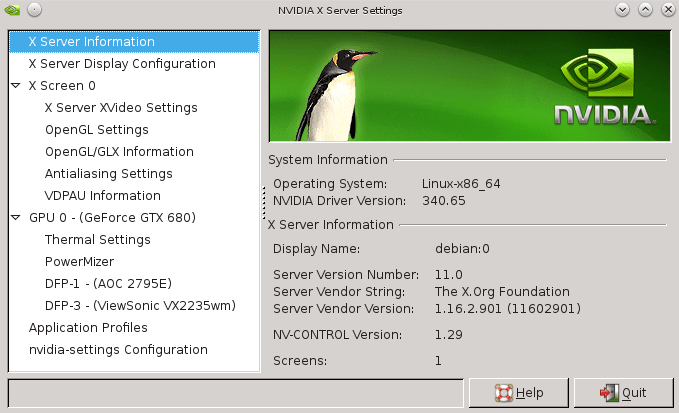
- 3546
- 19
- Matteo Möllinger
Der einfachste Weg, den Nvidia Geforce-Treiber auf Debian Linux 8 (Jessie) (für Debian 9 Stretch Visit: So installieren Sie die neuesten NVIDIA-Treiber auf Debian 9 Stretch Linux) zu installieren. Fügen Sie zunächst die folgenden nicht-freien und steigern Sie zu Ihren Repositories /etc/Apt/Quellen.Liste. Ändern Sie daher zunächst den Inhalt Ihres /etc/Apt/Quellen.Liste Datei einbeziehen beitragen Und Nicht frei Pakete zB.:
Deb http: // ftp.au.Debian.org/debian/jessie Haupttum nicht-freie Deb-Src http: // ftp.au.Debian.org/ debian/ jessie main-Beitrag nicht frei
Aktualisieren Sie als nächstes Ihre Repositorys:
# APT-Get-Update
Zu diesem Zeitpunkt die Nvidia-Fahrer Paket wird für die Installation verfügbar:
# APT-Get Installieren Sie Nvidia-Fahrer-Nvidia-Strom: Ausführen von Modulversionen-Vernunftprüfung. - Originalmodul - Es gibt kein Originalmodul in diesem Kernel - Installation - Installation an/lib/module/3.16.0-4-AMD64/Updates/DKMS/NVIDIA-UVM.KO: Ausführen von Modulversionen -Vernunftprüfung. - Originalmodul - Es gibt kein Originalmodul in diesem Kernel - Installation - Installation an/lib/module/3.16.0-4-AMD64/Updates/DKMS/Depmod… DKMS: Fertigstellung installieren. Einrichten von Nvidia-Settings (340.46-2)… Einrichten von libegl1-nvidia: AMD64 (340.65-2)… Einrichten von Xserver-Xorg-Video-nvidia (340.65-2)… Nvidia-Fahrer aufbauen (340.65-2)… Verarbeitungsauslöser für LIBC-bin (2.19-13)… Verarbeitungsauslöser für Initramfs-Tools (0.116)…
Während der Installation sehen Sie eine Benachrichtigung über die widersprüchliche Version des kostenlosen Software-Nouveau-Nvidia-Treiber.
Das widersprüchliche Nouveau-Kernel-Modul geladen Das freie Nouveau-Kernelmodul ist derzeit geladen und Konflikte mit dem nicht freien Nvidia-Kernel-Modul. Der einfachste Weg, dies zu beheben, besteht darin, den Computer nach Abschluss der Installation neu zu starten.
Warten Sie, bis die Installation fertig ist und nach dem Abschluss eine neue erzeugt /etc/x11/xorg.Conf Xorg -Konfigurationsdatei mit Nvidia-Xconfig Befehl. Installieren Sie zuerst Nvidia-Xconfig Paket:
# APT-Get Installieren Sie Nvidia-Xconfig
Nach Abschluss der Installation ausgeführt Nvidia-Xconfig Befehl, neu zu generieren /etc/x11/xorg.Conf Konfigurationsdatei:
# NVIDIA-XCONFIG NEUE X-Konfigurationsdatei, die in '/etc/x11/xorg geschrieben wurde.Conf
Wenn der obige Befehl eine Nachricht zum Fehlen eines früheren anzeigt /etc/x11/xorg.Conf Die Konfigurationsdatei ignoriert sie einfach und starten Sie Ihr System neu, um einen neu installierten NVIDIA -Treiber zu laden. Melden Sie sich nach dem Neustart bei Ihrem Desktop an und starten Sie den Beamten Nvidia-Settings Konfigurationstool entweder aus Befehlszeile:
$ nvidia-settings
oder indem Sie es mithilfe eines relevanten Menüs unter der Schaltfläche Start starten, um auf weitere Einstellungen für NVIDIA -Grafikkartenkonfiguration zuzugreifen.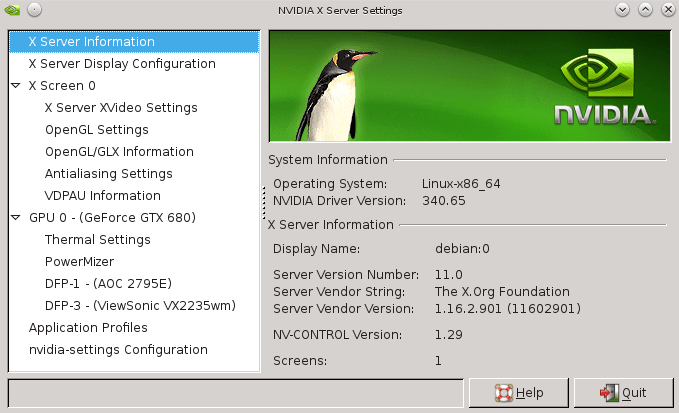
Verwandte Linux -Tutorials:
- Dinge zu installieren auf Ubuntu 20.04
- So installieren Sie die Nvidia -Treiber auf Ubuntu 20.10 Groovy…
- So installieren Sie die Nvidia -Treiber auf Ubuntu 21.04
- So installieren Sie die Nvidia -Treiber auf Fedora 32
- Dinge zu tun nach der Installation Ubuntu 20.04 fokale Fossa Linux
- So installieren Sie die Nvidia -Treiber auf Ubuntu 22.04
- Nvidia Geforce GTX 1060 Ethereum Hashrate und Bergbau…
- Dinge zu installieren auf Ubuntu 22.04
- FTP -Clientliste und -installation auf Ubuntu 22.04 Linux…
- Dinge zu tun nach der Installation Ubuntu 22.04 Jammy Quallen…
- « So installieren Sie Ruby on Rails auf Debian 9 Stretch Linux
- So installieren Sie Ansible auf Ubuntu 18.04 Bionic Beaver Linux »

